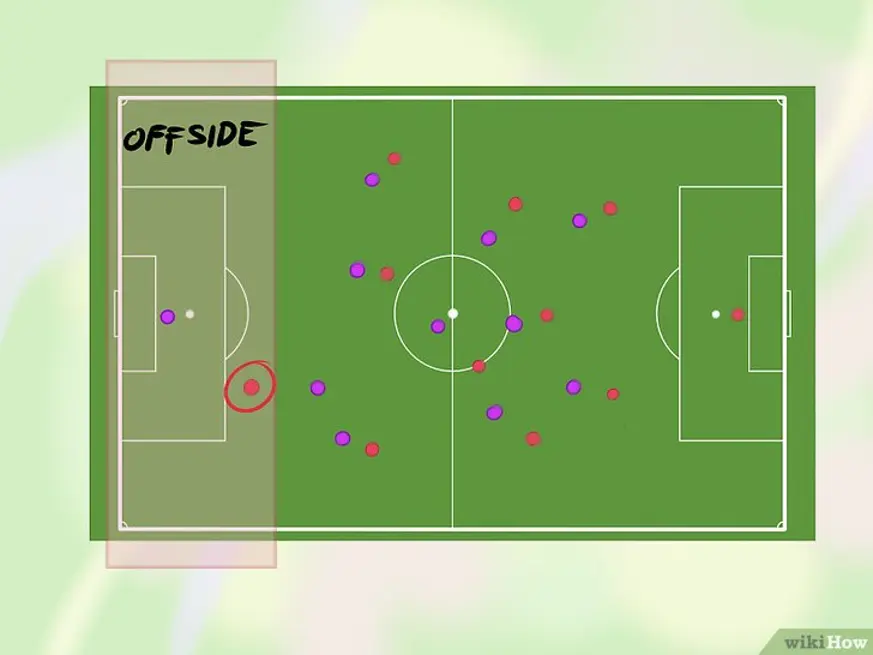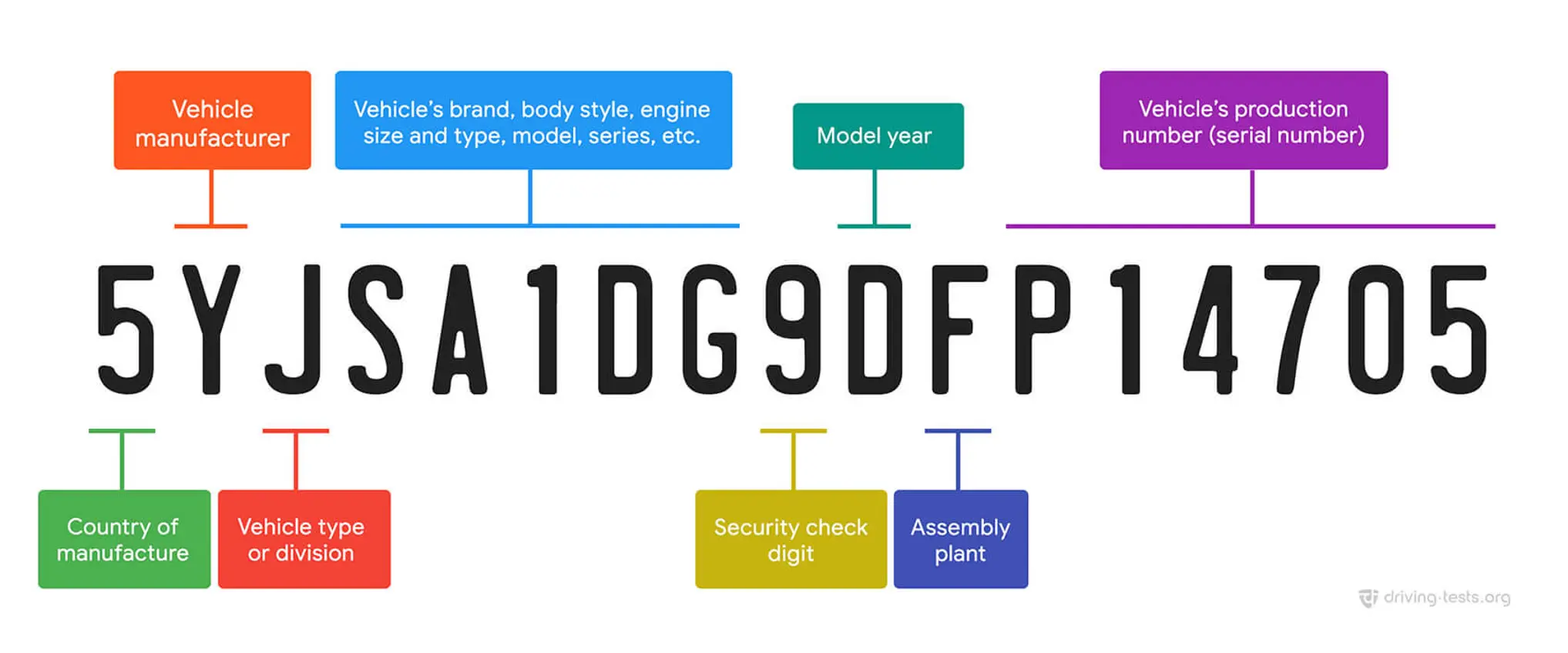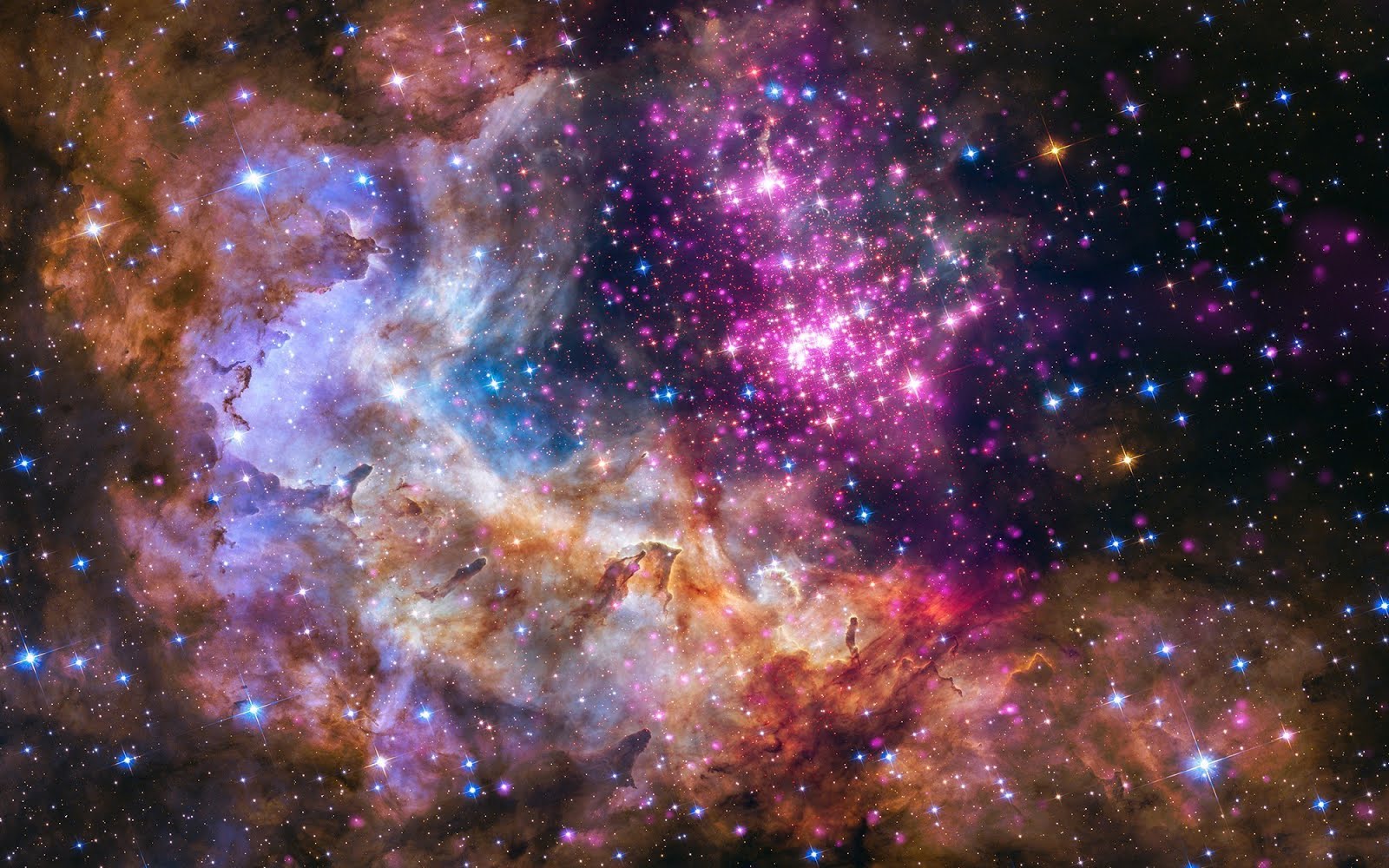Come accedere ai file EML
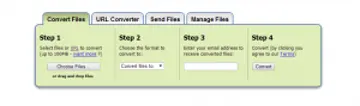
Il formato di file EML è stato sviluppato da Microsoft specificamente per i suoi client di posta elettronica, ovvero Outlook e Outlook Express. Questo formato consente di archiviare un messaggio di posta elettronica mantenendo la formattazione HTML originale e l’intestazione relativa. In questo modo, l’utente può visualizzare il messaggio esattamente come era stato creato dal mittente.
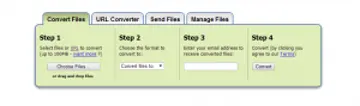
Sebbene la maggior parte dei client di posta elettronica supporti il formato EML, è possibile che non si disponga di un programma specifico per la gestione delle email su un dispositivo in uso, come ad esempio un dispositivo mobile. In questi casi, esistono comunque diversi metodi per poter visualizzare il contenuto di un file EML.
Impossibile aprire i file EML in Outlook Express
Problema
Nonostante il corretto funzionamento di Outlook Express, i file EML non si aprono. Ciò potrebbe essere causato dalla presenza di un altro programma che gestisce i file EML.
Soluzione
Per ripristinare il normale funzionamento di Outlook Express, è necessario registrare nuovamente le estensioni dei file associati ad esso. Ecco i passaggi da seguire:
Passaggio 1: Chiudere il client di posta elettronica
Chiudere il client di posta elettronica, se aperto.

Passaggio 2: Digitare il comando msimn/reg
Premere la combinazione di tasti di scelta rapida ⊞ Win+R e digitare “msimn/reg” nel campo “Apri”. Premere Invio per registrare nuovamente i tipi di file gestibili da Outlook Express.
Come Aprire file EML mail – YouTube
Passaggio 3: Verificare l’estensione del file
Se il file EML in oggetto non si apre, controllare che l’estensione del file sia corretta. Alcuni backup eseguiti con Windows Live Mail modificano l’estensione del file EML da *.eml a *.eml. Per verificare l’estensione del file, seguire i passaggi della sezione relativa ai sistemi Windows per abilitare la visualizzazione delle estensioni dei tipi di file conosciuti. Se l’estensione è *._eml, rinominare il file eliminando il simbolo .
Seguendo questi passaggi, i file EML dovrebbero aprirsi automaticamente in Outlook Express se selezionati con un doppio clic del mouse.
Come aprire un file EML
Opzione 1: Utilizzare un client di posta elettronica
I file EML sono essenzialmente messaggi di posta elettronica in formato di file. Il modo più semplice per aprirli è utilizzare un client di posta elettronica, come Outlook, Outlook Express, Windows Live Mail o Thunderbird. Le versioni più recenti di questi programmi vengono associate automaticamente dal sistema operativo a questo formato di file. Per aprire un file EML, è sufficiente selezionarlo con un doppio clic del mouse all’interno del client di posta elettronica. In questo modo, sarà possibile visualizzare la formattazione originaria del testo e le immagini incluse nel corpo del messaggio, nonché scaricare gli eventuali allegati presenti.
Opzione 2: Modificare l’estensione del file per poterlo aprire con un browser web
Se non disponi di un client di posta elettronica o non riesci ad aprire il file EML con il programma in tuo possesso, è possibile modificarne l’estensione per aprirlo all’interno di un browser web come Internet Explorer. Per farlo, seguire i seguenti passaggi:
- Abilitare la visualizzazione delle estensioni dei file nel caso vengano nascoste automaticamente dal sistema operativo;
- Cliccare sul file EML con il tasto destro del mouse e selezionare “Rinomina” dal menu contestuale apparso;
- Cancellare l’attuale estensione .eml e sostituirla con .mht;
- Aprire il file con Internet Explorer, selezionando la voce “Apri con” dal menu contestuale e cliccando sull’opzione “Internet Explorer”.
Si noti che questa procedura consente solo la visualizzazione del contenuto del messaggio di posta elettronica, senza la possibilità di scaricare gli allegati presenti. Inoltre, Internet Explorer è l’unico browser web in grado di visualizzare correttamente i file in formato MHT.
Opzione 3: Utilizzare un’applicazione di terze parti
Esistono anche diverse applicazioni di terze parti che consentono di aprire i file EML. Alcune di queste applicazioni possono essere scaricate gratuitamente, mentre altre richiedono il pagamento di una licenza. È possibile cercare tali applicazioni sul web o sui relativi store online.
Come aprire un file EML
Opzione 1: Utilizzare un client di posta elettronica
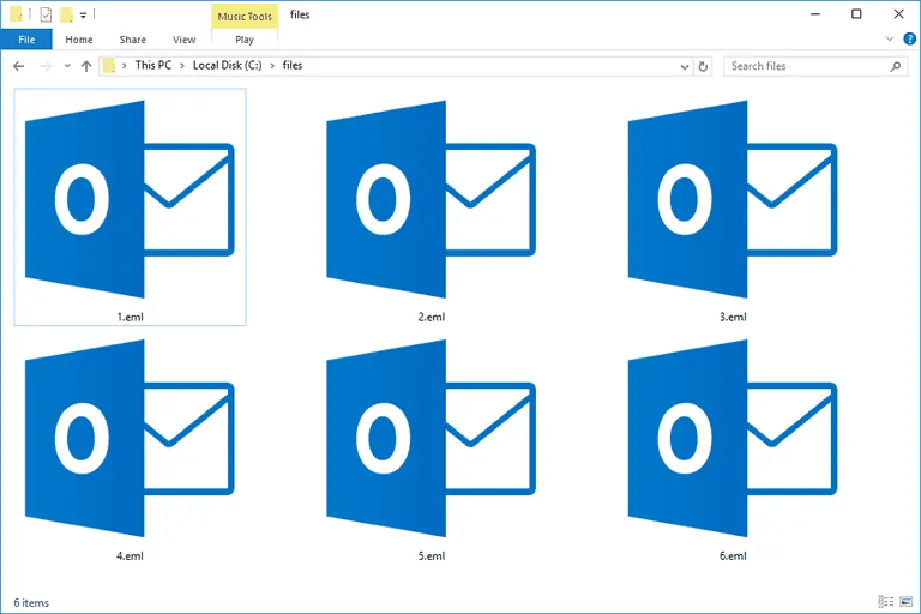
La prima opzione per aprire un file EML è utilizzare un client di posta elettronica come Outlook, Outlook Express, Windows Live Mail o Thunderbird. Le versioni più recenti di questi programmi vengono associate automaticamente dal sistema operativo a questo formato di file. Per aprire un file EML, è sufficiente selezionarlo con un doppio clic del mouse all’interno del client di posta elettronica. In questo modo, sarà possibile visualizzare la formattazione originaria del testo e le immagini incluse nel corpo del messaggio, nonché scaricare gli eventuali allegati presenti.
Opzione 2: Modificare l’estensione del file per poterlo aprire con un browser web
Se non disponi di un client di posta elettronica o non riesci ad aprire il file EML con il programma in tuo possesso, è possibile modificarne l’estensione per aprirlo all’interno di un browser web come Internet Explorer. Per farlo, seguire i seguenti passaggi:
- Abilitare la visualizzazione delle estensioni dei file nel caso vengano nascoste automaticamente dal sistema operativo;
- Cliccare sul file EML con il tasto destro del mouse e selezionare “Rinomina” dal menu contestuale apparso;
- Cancellare l’attuale estensione .eml e sostituirla con .mht;
- Aprire il file con Internet Explorer, selezionando la voce “Apri con” dal menu contestuale e cliccando sull’opzione “Internet Explorer”.
Si noti che questa procedura consente solo la visualizzazione del contenuto del messaggio di posta elettronica, senza la possibilità di scaricare gli allegati presenti. Inoltre, Internet Explorer è l’unico browser web in grado di visualizzare correttamente i file in formato MHT.
Opzione 3: Utilizzare un’applicazione di terze parti
Esistono anche diverse applicazioni di terze parti che consentono di aprire i file EML. Alcune di queste applicazioni possono essere scaricate gratuitamente, mentre altre richiedono il pagamento di una licenza. È possibile cercare tali applicazioni sul web o sui relativi store online.
Opzione 4: Utilizzare Free Viewer EML
Un’altra opzione è quella di scaricare e installare l’applicazione “Free Viewer EML”. Si tratta di un programma gratuito disponibile sul sito ufficiale dell’autore. Per utilizzare questo programma, seguire i seguenti passaggi:
- Accedere alla cartella in cui è memorizzato il file EML che si desidera aprire;
- Fare doppio clic sulla cartella. Tutti i file EML presenti al suo interno verranno visualizzati in ordine. Selezionare il messaggio EML che si vuole visionare;
- In questo caso, sarà possibile accedere a qualsiasi allegato presente nel messaggio di posta;
Opzione 5: Visualizzare il file come semplice testo
Come aprire un file EML su Mac
Opzione 1: Utilizzare l’applicazione Mail di Apple
L’opzione più semplice per aprire i file EML su Mac è utilizzare l’applicazione Mail di Apple. Si tratta del client di posta predefinito e integrato nei sistemi OS X, che supporta pienamente il formato di file EML. Per aprire un file EML con Mail, seguire i seguenti passaggi:
- Cliccare sul file EML con il tasto destro del mouse;
- Scegliere l’opzione “Apri con…”;
- Scegliere l’applicazione “Mail” dall’elenco apparso. Il file EML verrà aperto utilizzando l’applicazione Mail.
Si noti che è possibile utilizzare questa procedura anche se Mail non è stato configurato per la sincronizzazione dei propri account di posta elettronica.
Opzione 2: Utilizzare Microsoft Entourage o Outlook per Mac
Se si possiede la versione 2008 o 2011 di Microsoft Office per Mac, è possibile utilizzare il programma Entourage o la versione di Outlook per Mac per aprire i file EML. Per farlo, seguire i seguenti passaggi:
- Selezionare il file EML con il tasto destro del mouse;
- Scegliere l’opzione “Apri con…” dal menu contestuale apparso;
- Scegliere la voce “Entourage” o “Outlook” dalla lista dei programmi disponibili.
Si noti che se Entourage o Outlook per Mac non sono presenti sul proprio computer, è possibile installarli dalla propria copia di Microsoft Office per Mac.
Opzione 3: Utilizzare un’applicazione di terze parti
Esistono anche diverse applicazioni di terze parti per Mac che consentono di aprire i file EML. Alcune di queste applicazioni possono essere scaricate gratuitamente, mentre altre richiedono il pagamento di una licenza. È possibile cercare tali applicazioni sul web o sui relativi store online.
Come aprire un file EML su Mac
Estrai il file usando il programma “StuffIt Expander”
Se sei un utente Mac, puoi utilizzare il programma gratuito “StuffIt Expander” per estrarre le informazioni contenute nei file EML. Per farlo, devi scaricare il programma dal sito ufficiale o dal Mac App Store, trascinare l’icona del file EML all’interno della finestra di “StuffIt Expander” e accedere alle cartelle create per ogni singolo file EML elaborato dal programma.
Visualizza il file come semplice testo
Se non hai installato un client di posta elettronica e non puoi installare “StuffIt Expander”, puoi comunque visualizzare il file EML utilizzando il programma “TextEdit”. Clicca sul file EML con il tasto destro del mouse e scegli l’opzione “Apri con…” dal menu contestuale apparso, poi seleziona la voce “TextEdit”.
Usa Microsoft Entourage o la versione di Outlook per Mac
Se hai installato la versione 2008 o 2011 di Office sul tuo Mac, hai la possibilità di utilizzare i client di posta elettronica di Microsoft, come Entourage o Outlook per Mac. Se non sono già presenti sul tuo Mac, puoi selezionare il file EML con il tasto destro del mouse e scegliere l’opzione “Apri con…” dal menu contestuale apparso, poi selezionare “Entourage” o “Outlook” dalla lista dei programmi disponibili.
Apri il file utilizzando l’applicazione Mail di Apple
L’applicazione Mail di Apple è il client di posta predefinito e integrato nei sistemi OS X. Puoi utilizzarlo per aprire un file EML selezionando il file con il tasto destro del mouse e scegliendo l’opzione “Apri con…” dal menu contestuale apparso, poi selezionare “Mail” dalla lista dei programmi disponibili.
Scarica e installa l’applicazione “Klammer”
Per poter aprire e visualizzare i file EML, è necessario scaricare e installare l’applicazione “Klammer” dall’App Store al costo di 0,99 €.
Avvia l’applicazione “Mail” o qualsiasi altro programma in cui sia presente il file EML
Puoi utilizzare “Klammer” per aprire un file EML ricevuto come allegato di un messaggio di posta elettronica presente nel tuo account di “Dropbox”, in un diverso servizio di clouding oppure in un altro programma per la gestione dei file.
Seleziona il file appena scaricato
Seleziona il file EML appena scaricato. Ti verrà richiesto di scegliere quale applicazione desideri usare per aprirlo.
Tocca la voce “Apri con Klammer”
Tocca la voce “Apri con Klammer”. Il file EML verrà caricato all’interno dell’applicazione “Klammer” e sarai in grado di visualizzarne il contenuto formattato correttamente.
Apertura di file EML su dispositivi Android
Scarica un’applicazione per la lettura di file EML
Poiché i dispositivi Android non supportano il formato di file EML, per poter accedere al contenuto di un file EML dal tuo smartphone o tablet Android è necessario scaricare un’applicazione specifica. Tra le opzioni disponibili, una delle più apprezzate è l’applicazione “EML Reader FREE”, ma ce ne sono anche altre da scegliere.
Apri un file EML
Per aprire un file EML su un dispositivo Android, è possibile scegliere diverse opzioni. Se il file è stato ricevuto come allegato di un messaggio di posta elettronica, apri l’applicazione “Email” o “Gmail” e tocca l’icona relativa al file EML allegato. Se il file EML è stato scaricato dal web, usa l’applicazione “Archivio” per accedere alla cartella “Download”. In alternativa, utilizza direttamente l’applicazione “EML Reader FREE” per accedere alla cartella che contiene il file da aprire.
Leggi il contenuto del file EML
L’applicazione “EML Reader FREE” visualizza il contenuto del file EML separandolo nelle differenti sezioni che lo compongono, come il mittente, il destinatario, la data di invio, l’oggetto, il testo del messaggio, l’HTML e gli allegati. La sezione relativa al testo del messaggio contiene il corpo del file EML, mentre la sezione “HTML” visualizza il messaggio nel suo formato originale.
Apri gli allegati
Per aprire un allegato, tienilo premuto. Nella parte inferiore dello schermo verrà visualizzata la lista degli allegati. Tocca l’opzione “Apri” e, successivamente, seleziona un’applicazione in grado di visualizzare il formato di file in oggetto. È possibile anche salvare l’allegato tramite la funzione “Salva”. In questo modo, l’allegato verrà estratto dal file EML e salvato all’interno della stessa cartella in cui risiede.
Stai guardando: Come accedere ai file EML